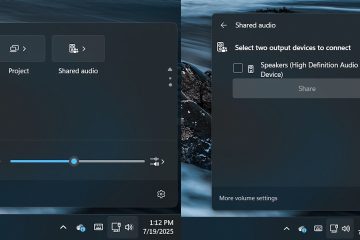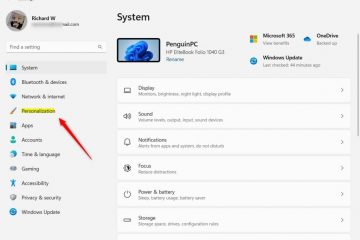Genshin Impact läuft perfekt unter Windows 10, aber die Installation kann neue Spieler verwirren. In dieser Anleitung werden alle sicheren Möglichkeiten zum Herunterladen und Einrichten erklärt, langsame Downloads vermieden und Launcher-Fehler behoben, bevor Sie mit der Erkundung von Teyvat beginnen.
Schritt 1: Überprüfen Sie, ob Ihr PC die Anforderungen erfüllt
Stellen Sie vor der Installation von Genshin Impact sicher, dass Ihr Computer damit umgehen kann. Nachfolgend finden Sie die Anforderungen, die Ihr PC erfüllen muss, um die App herunterzuladen und zu verwenden:
Betriebssystem: Windows 7 SP1 64-Bit, Windows 8.1 64-Bit oder Windows 10 64-Bit CPU: Intel Core i5 oder AMD Ryzen 5 (empfohlen) RAM: mindestens 8 GB, 16 GB empfohlen GPU: NVIDIA GeForce GTX 1060/AMD Radeon RX 580 oder besser Speicher: Mindestens 30 GB freier Speicherplatz auf SSD für schnellere Ladezeiten DirectX: Version 11 oder höher
Schritt 2: Genshin Impact herunterladen
Von der offiziellen Website herunterladen
Gehen Sie zur offiziellen Genshin Impact-Website und wählen Sie „PC-Download“. Führen Sie als Nächstes das heruntergeladene Installationsprogramm aus und erlauben Sie ihm, Systemänderungen vorzunehmen, wenn Sie dazu aufgefordert werden. Wählen Sie Ihren Installationsordner aus und klicken Sie auf „Jetzt installieren“, um das Setup zu starten.
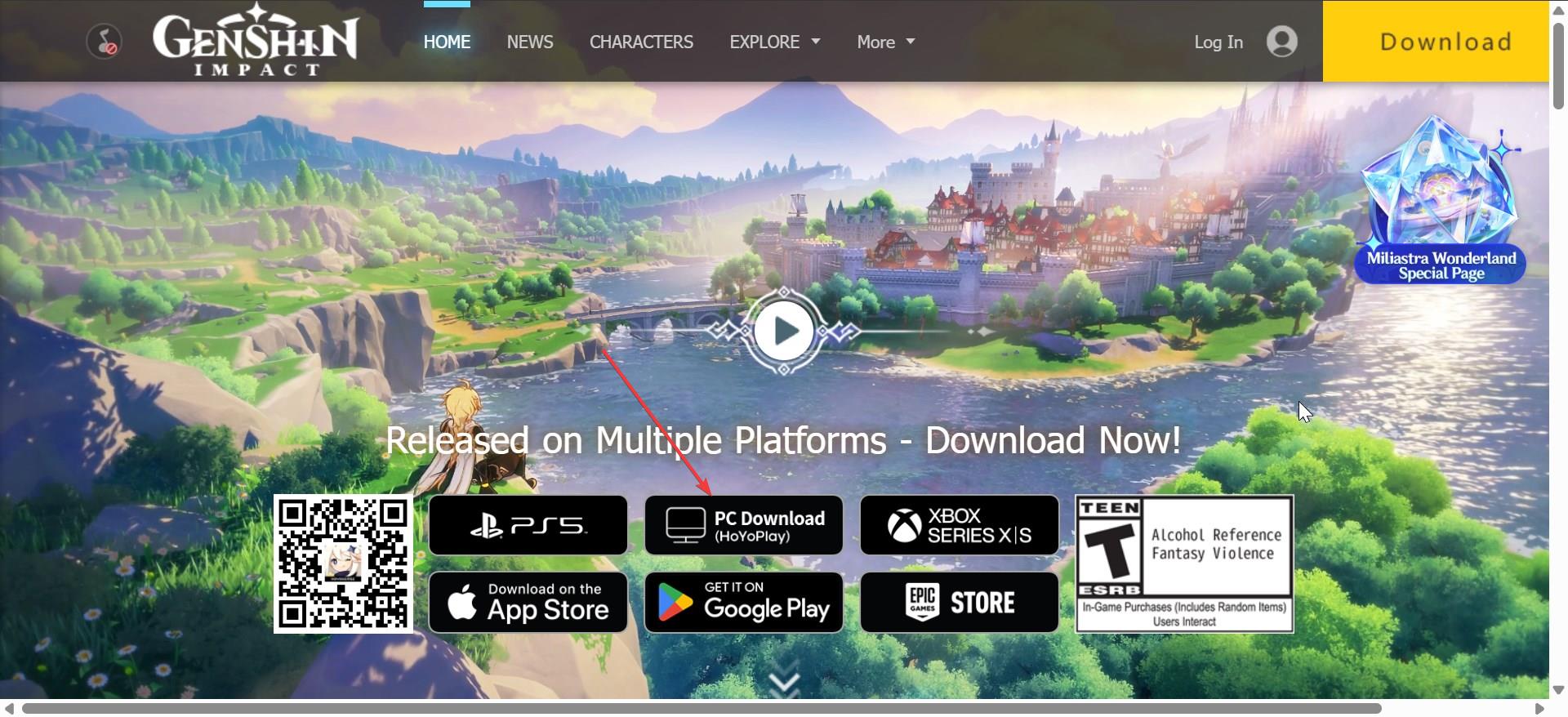
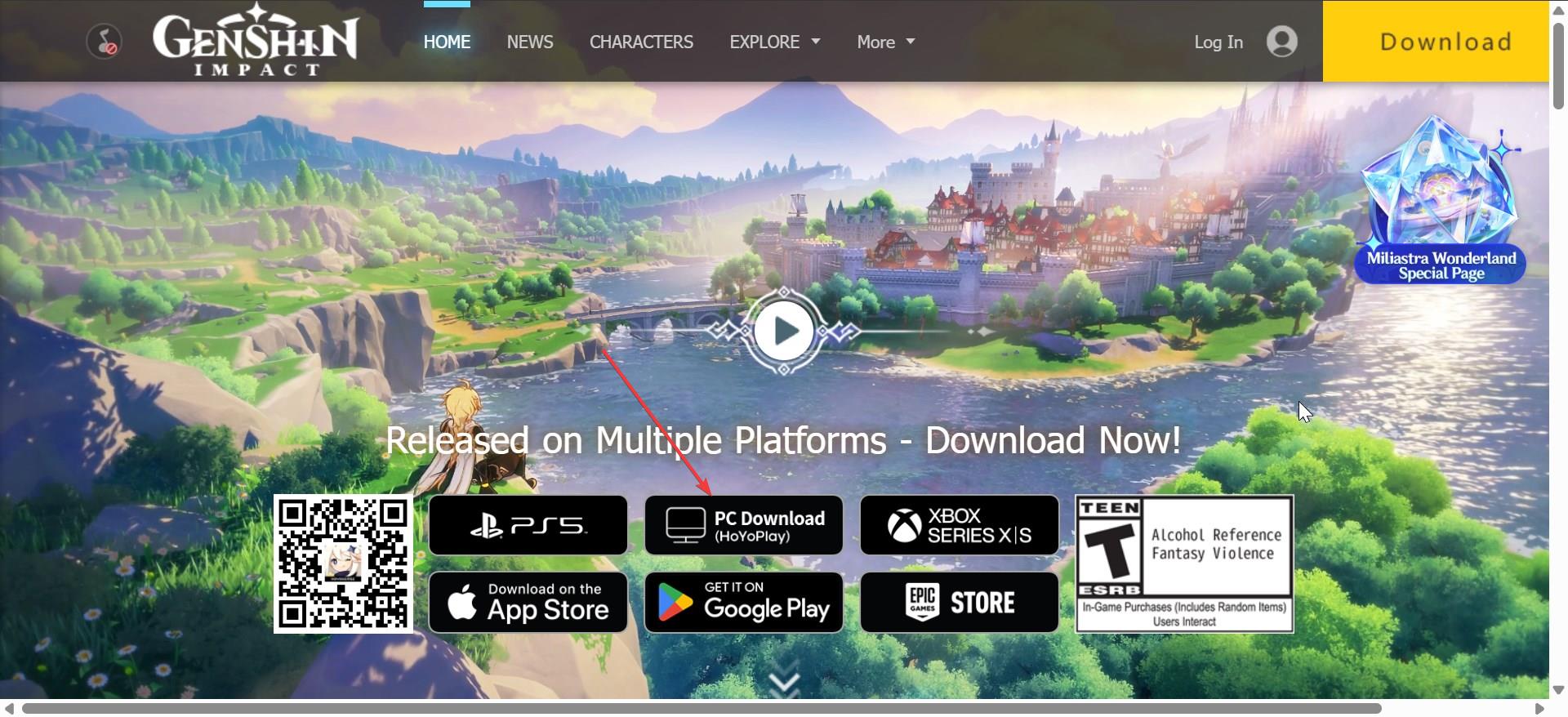
Öffnen Sie nach der Installation den HoYoPlay Launcher, melden Sie sich mit Ihrem HoYoverse-Konto an und klicken Sie auf „Spiel herunterladen“, um den Download zu starten. Der Launcher lädt automatisch die neuesten Updates herunter und bereitet Ihr Spiel für den Start vor.
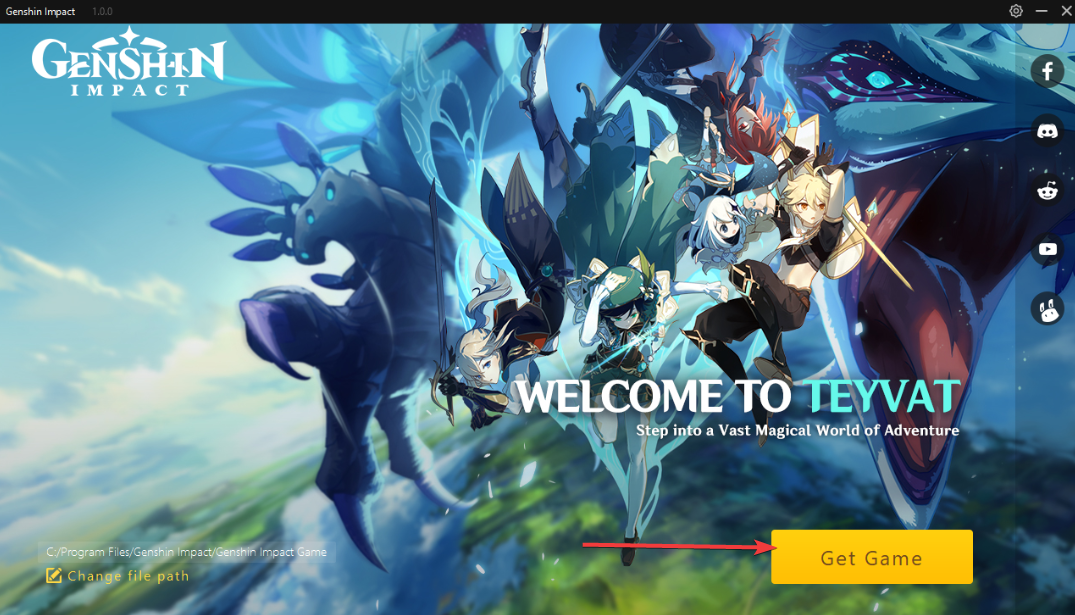
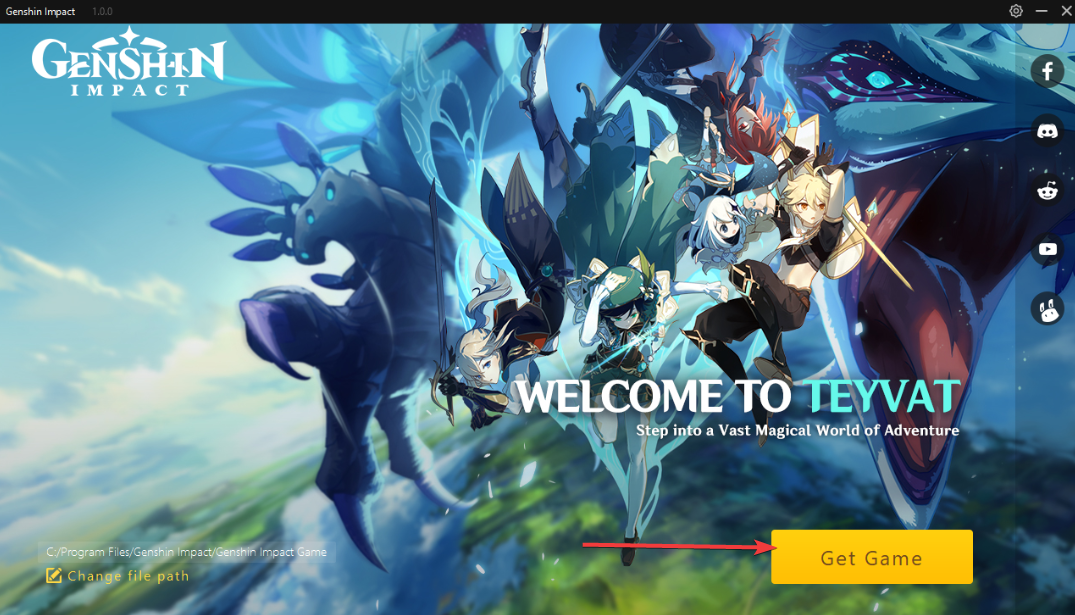
Installieren Sie Genshin Impact über den Epic Games Store
Wenn Sie den Epic Games Launcher bereits verwenden, können Sie Genshin Impact zu Ihrer Bibliothek hinzufügen. Diese Methode bietet automatische Updates und lässt sich problemlos in Ihr Epic-Konto integrieren.
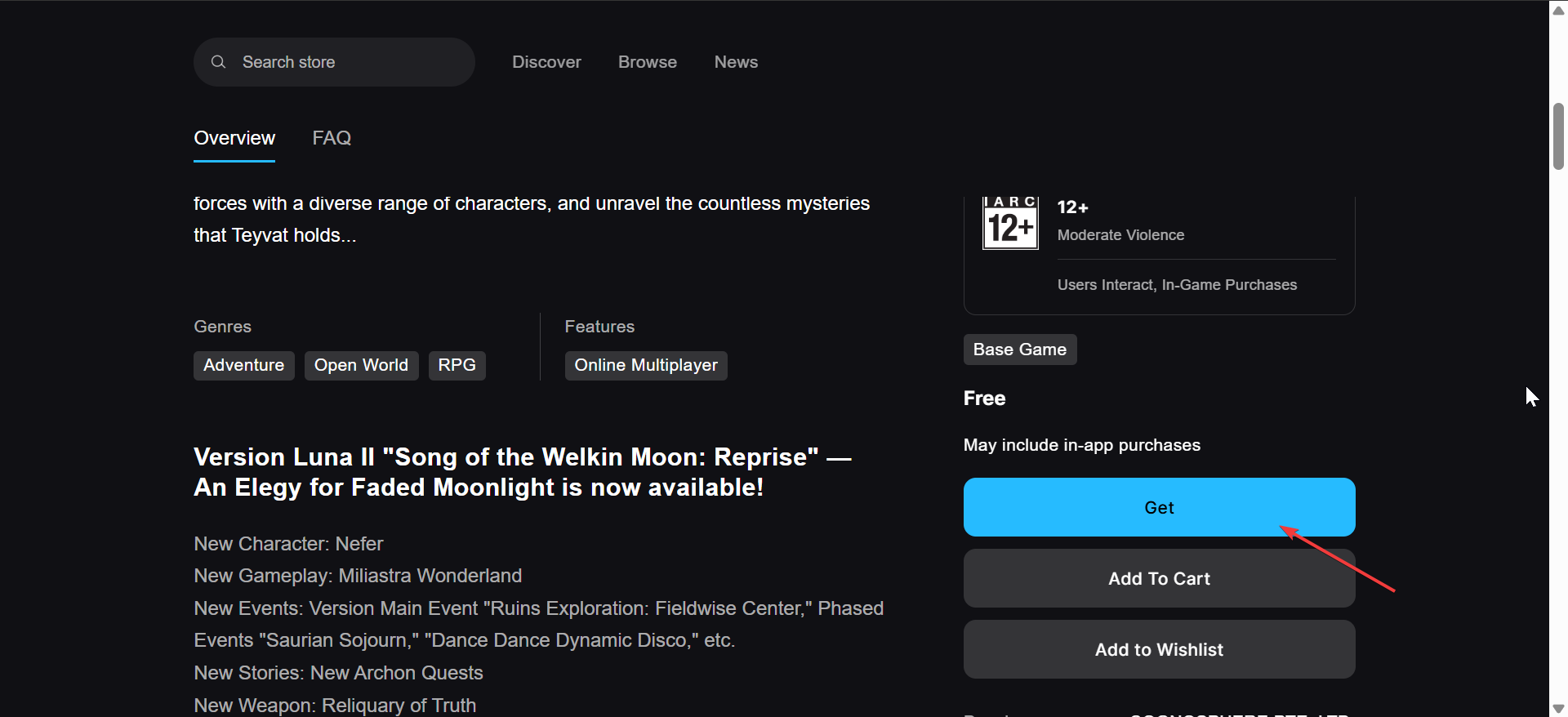
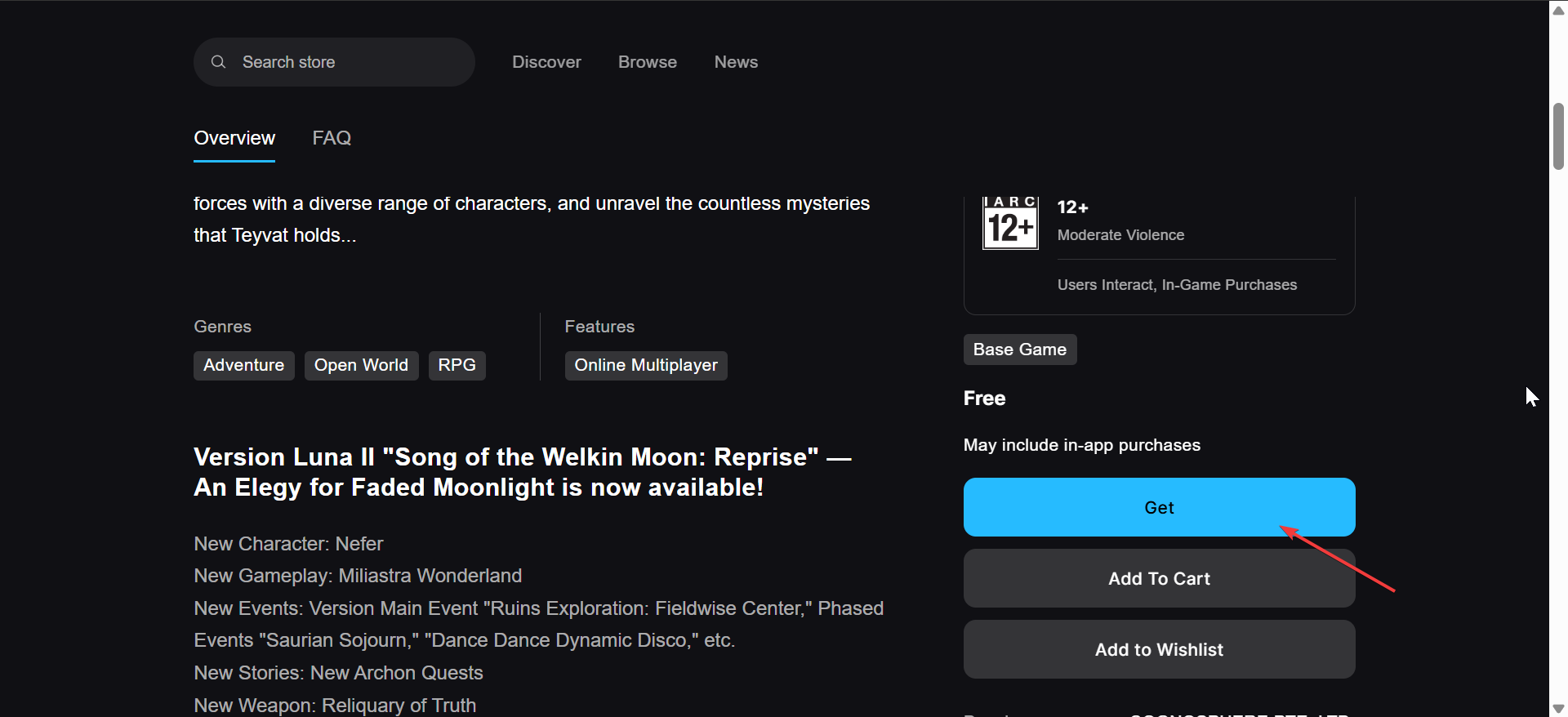
Um diese Option zu verwenden, öffnen oder installieren Sie den Epic Games Launcher. Suchen Sie nach Genshin Impact und wählen Sie es aus den Ergebnissen aus. Klicken Sie nun auf „Abrufen“ und wählen Sie dann Ihren Installationsort aus. Warten Sie abschließend, bis das Spiel heruntergeladen ist, und starten Sie es, wenn es fertig ist.
Schritt 3: Manuelles Verschieben oder Wiederherstellen eines vorhandenen Spielordners
Wenn Sie Genshin Impact bereits auf einen anderen PC heruntergeladen haben, können Sie den Spielordner kopieren, um Zeit und Bandbreite zu sparen. Dies funktioniert auch bei Neuinstallation oder Wechsel von Laufwerken.
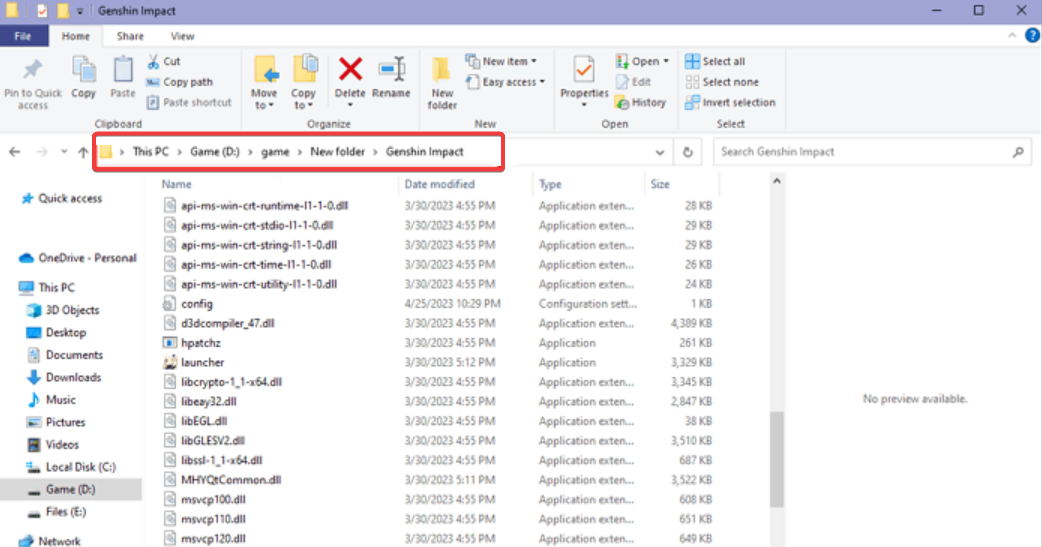
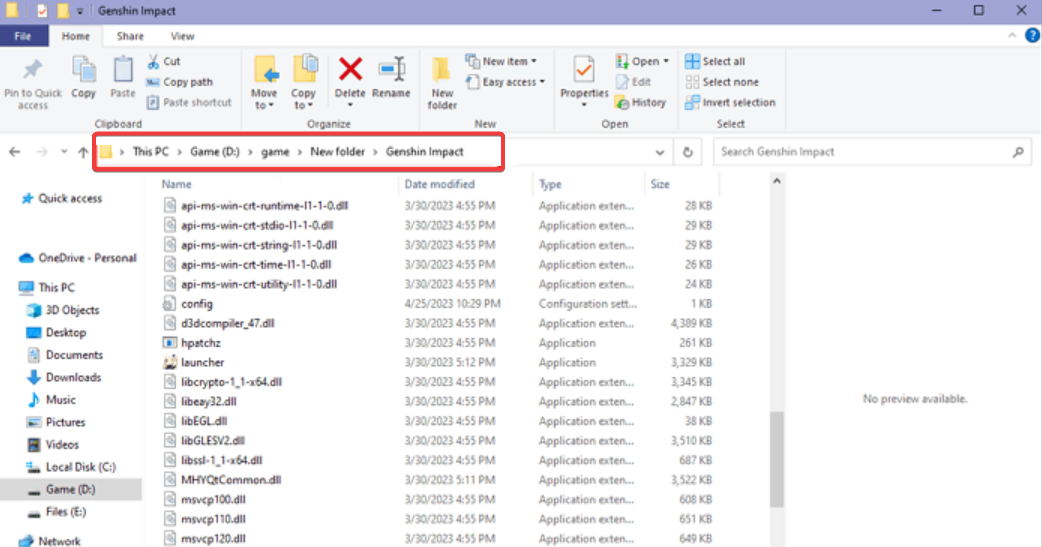
Kopieren Sie dazu den Genshin Impact Game-Ordner vom Quell-PC. Fügen Sie es anschließend in den HoYoPlay-Installationspfad Ihres neuen PCs ein. Starten Sie abschließend HoYoPlay und klicken Sie auf „Spieldateien reparieren“, damit vorhandene Daten erkannt und überprüft werden.
Schritt 4: Genshin Impact-Dateien aktualisieren oder überprüfen
Öffnen Sie den HoYoPlay-Launcher und klicken Sie auf das Einstellungssymbol in der oberen rechten Ecke. Wählen Sie dann „Spieledateien reparieren“ und warten Sie, bis der Überprüfungsprozess abgeschlossen ist.
Tipp: Die Überprüfung Ihrer Spieledateien hilft, wenn Startfehler oder beschädigte Dateien auftreten und Sie nicht das gesamte Spiel neu installieren möchten.
Fehlerbehebung bei Genshin Impact-Downloads unter Windows 10
Download fehlgeschlagen oder Launcher lässt sich nicht öffnen: Führen Sie den Launcher als Administrator aus, stellen Sie sicher, dass Firewall-Ausnahmen hinzugefügt wurden, und installieren Sie ihn neu Launcher bei Bedarf. Spielordner fehlt: Öffnen Sie die Launcher-Einstellungen und navigieren Sie manuell zum richtigen Ordner, in dem das Spiel gespeichert ist. Unzureichender Speicherplatz: Geben Sie Speicherplatz frei oder ändern Sie den Installationspfad in den Launcher-Einstellungen auf ein anderes Laufwerk. Das Spiel hängt fest oder ist beschädigt: Eine saubere Neuinstallation kann Abhilfe schaffen. Öffnen Sie die Systemsteuerung > Programme und Funktionen, wählen Sie „Genshin Impact“ und dann „Deinstallieren“. Führen Sie anschließend eine Neuinstallation mit einer der oben genannten Methoden durch. Eingefrorener Download: Deaktivieren Sie Windows 10 S-Mode, falls aktiviert, da er nicht signierte Apps blockiert, stellen Sie Ihren DNS auf 8.8.8.8 (Google DNS) um, um schnellere Download-Server zu erhalten, und leeren Sie den Launcher-Cache unter C:\Benutzer\[Name]\AppData\Local\HoYoPlay.
Tipps zur Optimierung der Download-und Installationsgeschwindigkeit
Installieren Sie es auf einer SSD statt auf einer Festplatte für schnellere Ladezeiten. Verwenden Sie für eine schnellere Stabilität eine kabelgebundene Ethernet-Verbindung. Stellen Sie sicher, dass auf Ihrem Laufwerk mindestens 100 GB freier Speicherplatz verbleiben. Schließen Sie Hintergrund-Apps, bevor Sie das Installationsprogramm starten. Halten Sie Grafiktreiber mithilfe dieser Anleitung zur Treiberaktualisierung auf dem neuesten Stand.
FAQs
Kann ich Genshin Impact im S-Modus von Windows 10 spielen? Nein. Sie müssen den S-Modus deaktivieren, um HoYoPlay oder Epic Games Launcher zu installieren.
Wie groß ist Genshin Impact auf dem PC? Die vollständige Installation kann nach Updates 100 GB überschreiten. Reservieren Sie immer zusätzlichen Platz für zukünftige Patches.
Ist Genshin Impact auf Steam verfügbar? Nein, das Spiel ist nur über HoYoPlay und den Epic Games Store erhältlich.
Kann ich Genshin Impact auf ein anderes Laufwerk verschieben? Ja. Kopieren Sie den Ordner Genshin Impact Game auf Ihr bevorzugtes Laufwerk und reparieren Sie die Spieldateien, um ihn erneut zu verknüpfen.
Zusammenfassung
Überprüfen Sie, ob Ihr PC die Systemanforderungen von Genshin Impact erfüllt. Download über HoYoPlay oder Epic Games Launcher. Beheben Sie alle hängengebliebenen Downloads, indem Sie den Cache leeren oder Firewalls deaktivieren. Reparieren oder überprüfen Sie Dateien, wenn das Spiel nicht startet. Für optimale Leistung auf SSD installieren und Treiber aktualisieren.
Fazit
Die Installation von Genshin Impact unter Windows 10 ist unkompliziert, sobald Sie die richtige Methode ausgewählt und Ihren PC vorbereitet haben. Unabhängig davon, ob Sie den offiziellen Launcher oder Epic Games verwenden, sorgen diese Schritte für eine reibungslose Einrichtung und weniger Fehler. Melden Sie sich nach der Installation an, holen Sie sich Ihre ersten Belohnungen und beginnen Sie Ihr Abenteuer in Teyvat.